全景页面结构
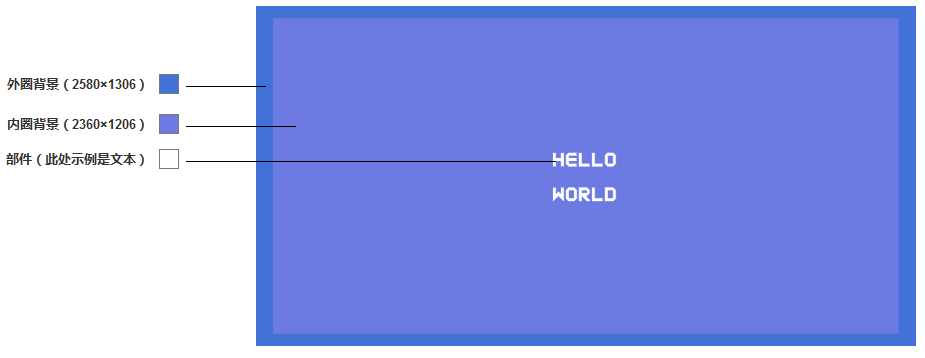
上图是全景展开后的图示,如你所见,它由外圈背景(2580×1306),内圈背景(2360×1206),还有在其上方的部件构成。为了方便描述,外圈背景和内圈背景使用了纯色表示,实际上它们是两张图片。将整块东西绕着Y轴卷成一个圆柱体后,就变成了我们在手机上看到的720°全景:
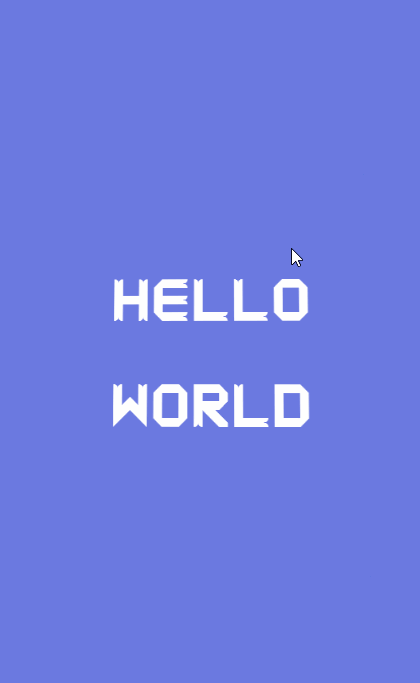
圆柱体的上方和下方可以看到白色的区域,是由属性“背景色”控制的,可以修改成你想要的颜色。
部件
编辑全景中的部件时,你会接触到一个新的概念:层级。一共有10个层级,可以这样理解,层级越小,越靠近背景;层级越大,越靠近观看者。高层级的部件看起来会比实际尺寸更大,和我们在现实中远小近大的观感一致。
– 最大宽度
部件在每个层级中都有一个最大宽度,超过这个宽度有可能两边会被背景切割遮挡。各层级最大宽度参照表:
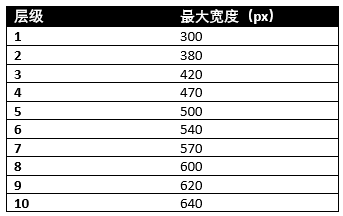
请严格遵循上表设置各层级部件尺寸,务必不能超出最大宽度。
– 面向角度
全景中所有部件都会调整成面向圆柱体的Y轴,因此即使在编辑时看起来是处于一个平面的两个部件,实际观看时都有可能会斜切,即使他们在同一个层级上。
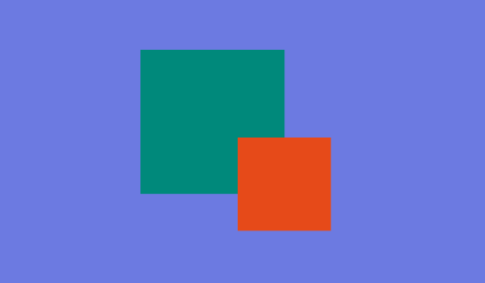
↑ 编辑时(这两个方块处在同一层级,且有重叠)
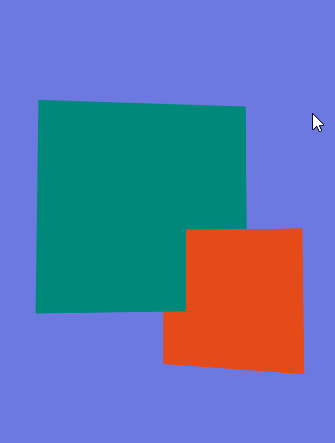
↑ 实际效果,由于调整了面向角度,它们相切了
要避免这种情况,有两个方法:
a)部件之间尽量不要有重叠;
b)如果需要做重叠效果,请把部件水平居中对齐。示例:
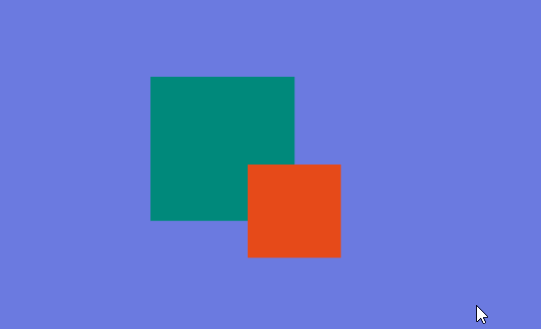
↑ 编辑时将它们水平居中
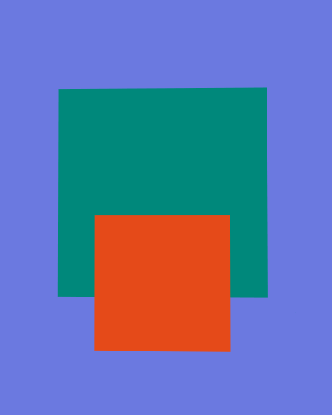
↑ 实际效果
如果N个部件水平居中对齐,那么不管它们处在什么层级都不会有相切的情况
外/内圈背景
外/内圈背景图片设计难度较高,如果你不是专业设计师,建议不要修改背景图片,直接选择合适的全景模板修改部件内容。
– 强制尺寸
外圈背景2580×1306,内圈背景 2360×1206。这是一个强制的尺寸,即使你的背景图片像素区域没那么大,也要预留空白像素,做成所要求尺寸的部分透明PNG图片。
– 左右边缘衔接
由于背景图片最终要卷成圆柱状,设计时需要留意让图片的左侧和右侧完美拼合。
– 背景内容
全景中不宜添加尺寸过大的部件,因此你应该把想表现的大部分内容放在背景图片上,仅保留相对较小的、需要添加点击事件的部件。

评论(0)